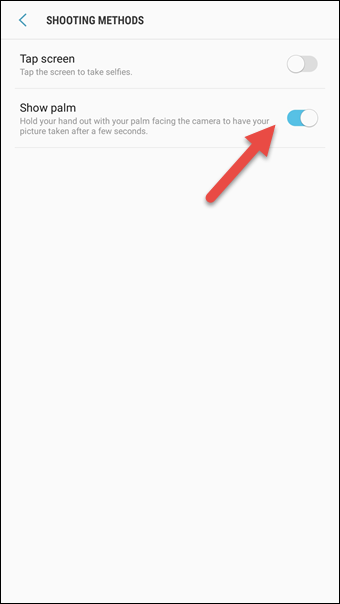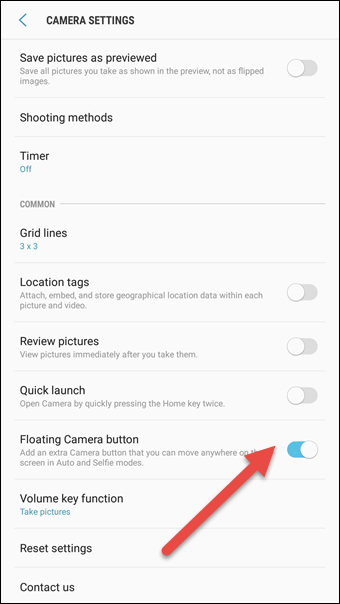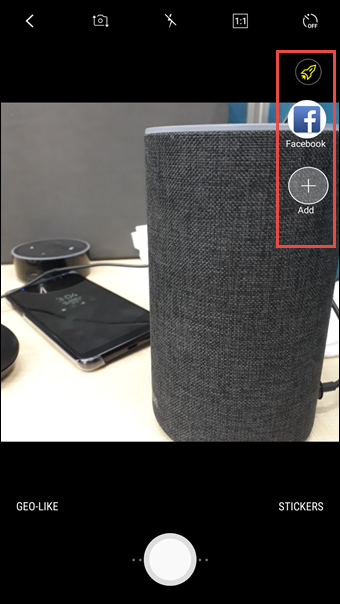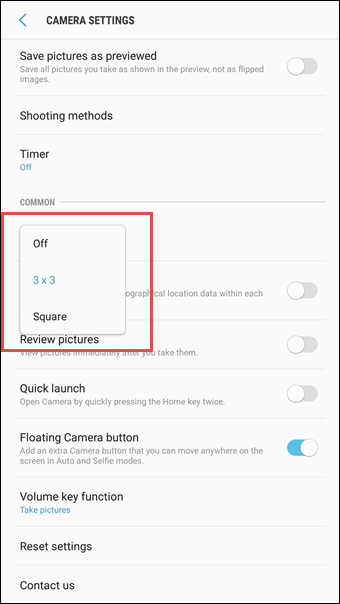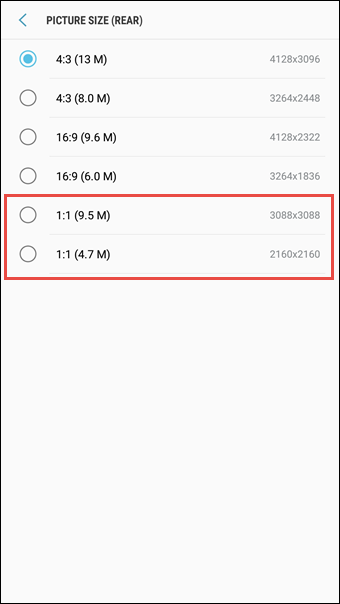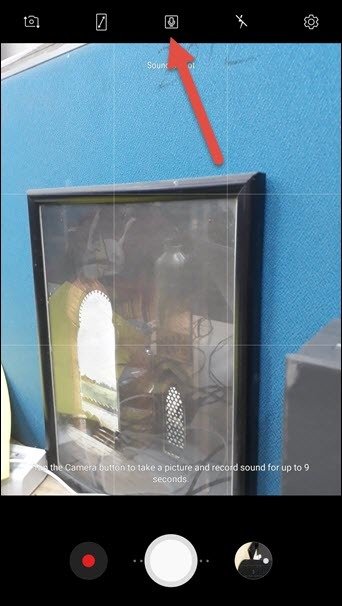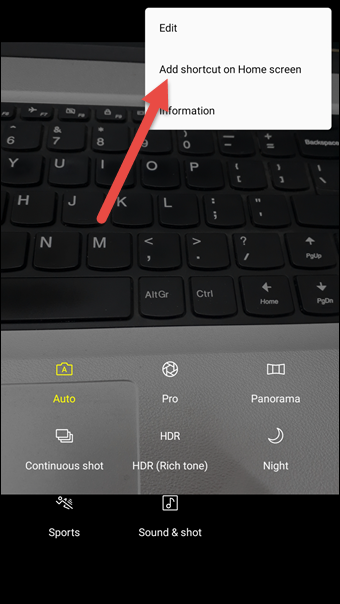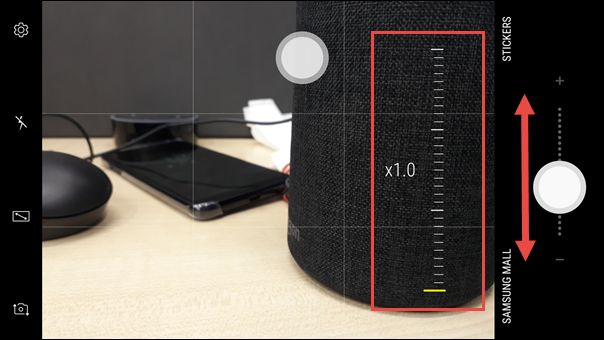گوشی گلکسی On7 Prime تازه ترین ارائه شرکت سامسونگ است. در این مدل گوشی پردازنده اگزینوس و باتری 3300 میلی آمپر ساعتی به کار برده شده است و از دوربین جلو و پشت 13 مگاپیکسلی پشتیبانی می کند.
اما همانطور که می گویند : ” عکس برداری با گوشی های هوشمند شبیه به بازی شطرنج است، همه می توانند بازی کنند اما کمتر کسی واقعا ماهر و مسلط می شود.”
امروز در این مطلب، به شما کمک می کنیم نکته ها و ترفندهای جالب سامسونگ گلکسی On7 Prime که کمک می کند استاد و مستر بازی و هنر عکاسی شوید را کشف کنید.
-
فهرست موضوعات مقاله
بدون گوشی و با دستان خالی عکس بگیرید
اگر از طرفداران سلفی هستید،گزینه ی نمایش کف دست برای شما گزینه ای طلایی به حسای می آید، تنها کافیست دستتان را جلوی دوربین تکان دهید تا بهترین لحظات خود را شکار کنید.
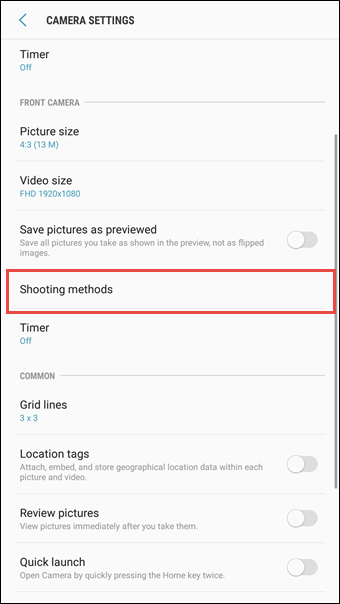
برای فعالسازی آن به قسمت تنظیمات> شیوه های عکس برداری> و کلید نمایش کف دست را روشن کنید.
نکته فوری: آیا دکمه شاتری می خواهید که به آسانی قابل دسترسی باشد؟ گزینه ی دکمه ی دوربین شناور را فعال کنید.
-
به اشتراک گذاری در شبکات اجتماعی
یکی از برجسته ترین ویژگی های گلکسی On7 Prime ویژگی دوربین اجتماعی است. این مشخصه باعث می شود در مدت زمان ارزشمند بسیاری صرفه جویی کنید و نیز زمانی که برای بارگذاری عکس به صورت دستی هدر می دهید.

تنها کافیست مخاطب مورد علاقه ی واتس اپ یا مسنجر خود را اضافه کنید و روی گزینه ی ارسال کلیک کنید. البته که تایید شما مورد نیاز است اما بعد از آن در وقت زیادی صرفه جویی می شود. چیزی که آن را حتی متمایزتر هم می کند این است که زمانی که گوشی شما قفل است از این ویژگی نمی توان استفاده کرد.
حقیقت بامزه: دوربین اجتماعی بار اول در سری J7 سامسونگ پدیدار شد.
-
استاد عکاسی باشید.
همانطور که از پیش می دانید، قاعده ی کلاسیک سوم به شما کمک می کند قاب و کادر عکس هایتان را بهتر کنید. این قابلیت عالی در عکس برداری با گوشی با استفاده از grid line عرضه می شود.
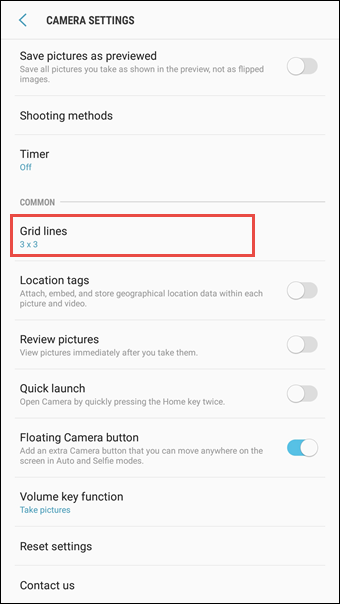
گلکسی On7 Prime به شما اجازه می دهد تا کادر 3×3 را فعال کنید. کافیست سری به تنظیمات بزنید این گزینه را روشن کنید.
-
تنظیمات اندازه تصویر را تغییر دهید.
در دوربین گلکسی On7 Prime گزینه های تقریبا کمتری برای تغییر نسبت ابعاد یا اندازه تصویر تعبیه شده است. پس چنانچه مایلید روی صفحه اینستاگرام خود پست بگذارید، می توانید نسبت ابعاد 1×1 را انتخاب کنید.
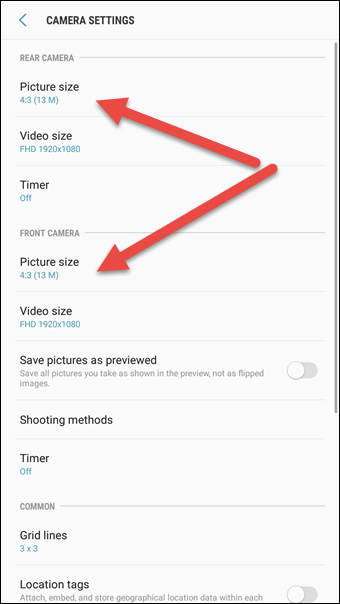
برای انجام این کار به تنظیمات بروید، روی گزینه ی اندازه ی تصویر ضربه بزنید و نسبت ابعاد را بنا به دلخواه خود تغییر دهید. برای حالت تصویر تمام صفحه، نسبت 16:9 گزینه ای عالی است.
نکته جالب: همچنین می توانید رزولوشن یا تراکم پیکسل تصاویر خود را تغییر دهید.
-
همراه با عکس صدا را هم ضبط کنید
گاهی اوقات نمی خواهید فقط عکس ها را به عنوان یادگاری نگه دارید. بلکه صداها نیز برای شما اهمیت دارند. این گوشی برای رضایت مندی شما با حالت صدا و تصویر هوشمندانه عرضه می شود تا به شما این امکان را بدهد که عکس ها را به همراه صدا شکار کنید.
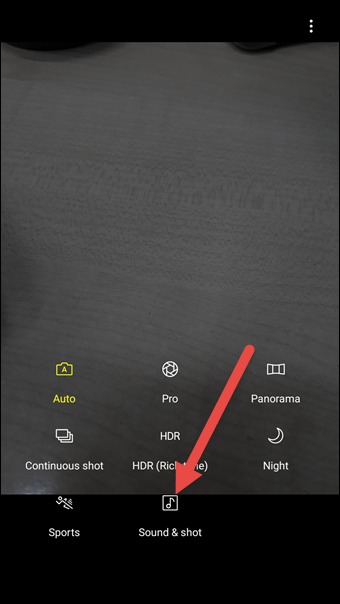
بعد از اینکه عکس شما گرفته شد، صدای 9 ثانیه ای را نیز ضبط می کند و با دوربین جلو و پشت عمل می کند. به علاوه می توانید انتخاب کنید ضبط صدا قبل از عکس یا بعد از عکس باشد.
-
آیا از حالت ها خوشتان آمده؟ میانبر اضافه کنید
تا الان باید درباره ی حالت های دوربین دستی گلکسی On7 Prime مطلع شده باشید. از حالت مفرح ورزشی گرفته تا حالت شیک و باب مد شب، تمام این حالت ها را دربر دارد.
بنابراین چنانچه مایلید به تمام این حالت ها در سریع ترین زمان ممکن دسترسی داشته باشید، می توانید آنها را به عنوان میانبر به صفحه اصلی گوشی تان اضافه کنید.
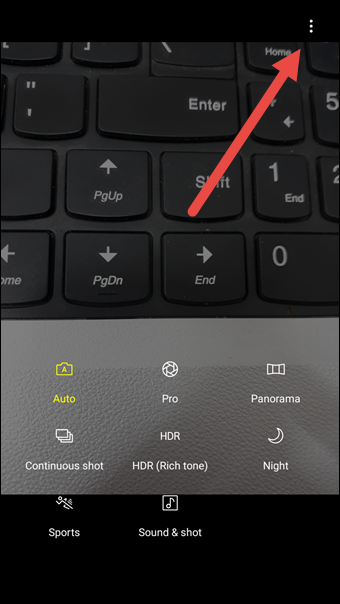
به طرف راست بکشید و به صفحه سمت چپ بگردانید و بر منوی سه نقطه ای گوشه سمت راست بالا ضربه بزنید. اکنون ففط لازم است گزینه ی اضافه كردن میانبر به صفحه اصلی را بزنید، حالت های دلخواه خود را انتخاب کنید و روی انجام شد ضربه بزنید.همین.
حالا که صحبت از صفحه ی اصلی اندروید شد، در اینجا نحوه ی شخصی سازی کاغذدیواری اندروید خود را با این برنامه ی جالب ببینید.
-
مثل حرفه ای ها زوم کنید
دکمه شاتر نیز می تواند به عنوان یک دکمه زوم بسیار عالی عمل کند. فقط روی دکمه شاتر ضربه بزنید و انگشت خود را بالا یا پایین ببرید تا سطح زوم مورد نظر را بدست آورید.
اگر از من بپرسید، این یک راه برای استفاده هوشمند در استفاده از گوشی گلکسی on7 prime با یک دست است.